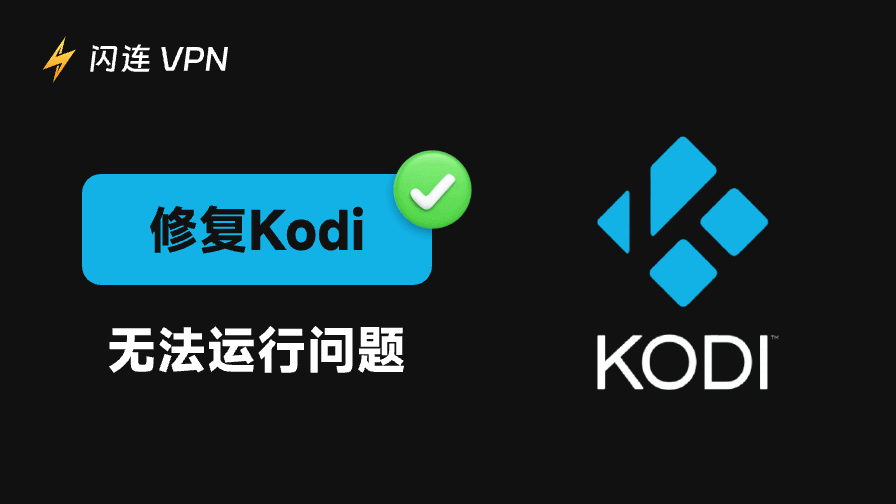将照片从HEIC格式转换为JPG至关重要,因为并非所有平台都支持HEIC文件格式。接下来,我们将介绍在Windows、macOS、Android和iOS等不同平台上将HEIC图像转换为JPG的多种方法。
HEIC与JPG格式对比
HEIC是基于HEIF(高效图像文件格式)标准编码的图像常用扩展名,最初由苹果公司推广。HEIF标准于2013年提出并于2015年最终定稿,而JPG(JPEG)格式自1992年问世以来已广泛应用。
相较于JPG,HEIC具备更高的压缩效率、更优异的图像质量和更丰富的色彩深度。但JPG在Windows、macOS、Android和iOS系统中仍保持近乎通用的兼容性,而HEIC支持主要局限于苹果设备、部分安卓智能手机以及安装附加编解码器的Windows 10及更高版本系统。
为何要将HEIC转换为JPG?
尽管HEIC作为更先进的图像格式具备高品质与小体积等优势,但并非所有设备和平台均支持该格式。若需在Windows、Android、macOS系统、社交媒体或网站上分享HEIC照片,通常需转换为JPG以确保兼容性。此外,JPG文件兼容多数常用软件,可避免“无法打开文件”等问题。
例如美国大学先修课程(AP)考试期间,部分考生因设备上传了不被支持的HEIC格式照片而遭遇提交障碍。随后大学理事会要求考生调整设备设置,仅提交JPEG格式文件。
如何在Windows系统中将HEIC转换为JPG
部分Windows电脑已预装HEIC图像扩展程序,可直接打开HEIC文件。但若需将HEIC转换为兼容性更强的JPG格式,则需借助内置照片应用、专用转换软件或文件扩展名修改技巧。
以下是在Windows电脑上将HEIC转换为JPG的三种有效方法:
方法1. 使用照片应用
在Windows电脑上将照片从HEIC转为JPG的免费方式是使用内置照片应用,但仅限于电脑支持HEIC文件的情况。
- 右键点击HEIC图像,选择打开方式 > 照片。
- 照片打开后,点击右上角三点菜单(…)。
- 选择另存为,然后选择JPG作为格式。
- 选择目标文件夹并点击保存。
方法二:尝试更改HEIC文件的扩展名
在Windows上将图像从HEIC转换为JPG的另一种快速方法是将文件扩展名从.heic改为.jpg。
- 右键单击文件并选择重命名。
- 将“.heic”替换为“.jpg”后按Enter键。
注意:此方法并非总是有效,因为它并未真正转换文件格式,仅更改了扩展名。部分应用程序仍可能无法正常打开该文件。
方法三:使用转换软件
若需批量转换多个HEIC文件或需要更精细的图像质量控制,第三方转换工具是理想选择。
提示:访问转换器下载网站时,重要信息可能泄露给陌生人。此时建议使用VPN隐藏IP地址。闪连VPN(LightningX VPN)凭借强大的协议和加密算法成为最安全的VPN之一,并严格执行无日志政策。现为新手提供免费试用,订阅用户可享30天退款保障。

如何在Mac/iPhone/iPad上将HEIC转为JPG
苹果设备(如Mac、iPhone、iPad)默认采用HEIC格式,该格式在保持图像质量的同时节省存储空间。但若需与非苹果用户共享照片或上传至特定平台,则需将HEIC转换为JPG。以下是几种简易方法:
方法1:使用Mac预览程序转换HEIC为JPG
Mac内置的预览应用提供免费简易的HEIC转JPG方案,操作步骤如下:
1. 用预览应用打开HEIC文件。
2. 点击文件 > 导出。
3. 格式下拉菜单中选择JPG。
4. 选择保存位置并点击保存。
方法二:修改iPhone/iPad相机设置
iPhone或iPad默认将照片保存为HEIC格式。但可通过设置将新照片保存为JPG。具体步骤如下:
1. 在iPhone或iPad上进入设置 > 相机 > 格式。
2. 在“相机拍摄”选项中,将格式从高效切换为兼容性最高。
3. 此后拍摄的照片将自动保存为JPG格式。
方法三:通过邮件在iPhone/iPad上转换
另一种在iPhone或iPad上将单张照片从HEIC转换为JPG的免费方法是通过邮件应用发送。具体步骤如下:
- 打开照片应用并选中HEIC格式照片。
- 点击分享图标,选择邮件。
- iOS系统在发送时会自动将其转换为JPG格式。
注意:此方法会压缩图像。如需完整画质或批量转换,请尝试使用文件应用或App Store中的第三方转换器(如HEIC转JPEG)。
方法四:使用iCloud或在线转换器
在苹果设备上批量转换HEIC照片为JPG的简便方式是:上传至iCloud等云服务,或使用在线转换网站。
在iCloud.com:将HEIC照片上传至iCloud。通过PC浏览器下载时,系统会自动保存为JPG格式。请注意,除非选择“下载未修改的原始文件”,否则这些文件可能被压缩。
在线转换器:heictojpg.com或cloudconvert.com等网站也能快速将HEIC转为JPG。此方法便捷,但因需将文件上传至第三方服务器,对敏感照片或大批量处理可能不够理想。
安卓设备转换HEIC为JPG的方法
部分安卓手机(如三星及新款机型)默认采用HEIC格式存储照片。尽管该格式高效,但并非所有应用和平台都支持,因此在安卓设备上将HEIC转换为JPG可能有必要。以下是几种简易方法:
方法1. 调整相机设置为JPG格式
多数安卓手机(如三星、华为、小米等)可在相机设置中切换HEIC与JPG格式。此后拍摄的照片将自动保存为JPG而非HEIC。
具体路径因品牌而异,以下为通用步骤:
- 打开安卓手机相机应用。
- 进入设置菜单。
- 查找图片格式或保存图片为HEIC选项。
- 关闭该功能或选择JPG/JPEG作为默认格式。新照片将自动保存为JPG格式。
相关阅读:2025年5款最佳安卓相机应用
方法二:使用谷歌相册
您也可通过谷歌相册免费批量转换安卓设备上的HEIC格式照片。具体步骤如下:
- 将HEIC照片上传至谷歌相册。
- 通过网页版(photos.google.com)下载时,系统会自动将其保存为JPG格式。
方法三:使用第三方转换应用
您也可从Google Play商店安装第三方应用(如HEIC Converter Free),实现批量将HEIC图像转换为JPG。
总结
将HEIC文件转换为JPG的过程相当简单,但不同平台的工具有所差异。例如在Windows系统中可免费使用“照片”应用,而在Mac系统中则可使用“预览”应用。
但核心原理始终一致:使用支持将HEIC图像转换为JPG格式的工具即可。